Как ограничить FPS в играх: NVIDIA, AMD, универсальный способ
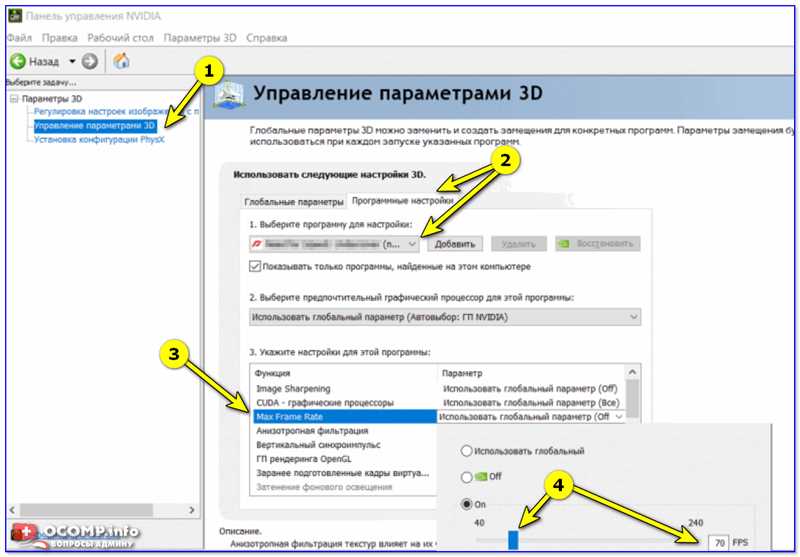
В текущую эпоху компьютерных игр, когда графика и реалистичность стали одними из главных критериев оценки игрового процесса, важно иметь полный контроль над производительностью вашей графической карты. Ограничение частоты кадров – это один из способов справиться с проблемами, возникающими во время игры, связанными с скачками FPS и рывками изображения, которые могут пагубно сказаться на вашем игровом опыте.
Сегодня мы рассмотрим несколько эффективных методов ограничения FPS, доступных для видеокарт производителей NVIDIA и AMD, а также поделимся универсальным способом, который подходит для большинства геймеров. С помощью этих методов вы сможете достичь плавной и стабильной работы игр без необходимости вкладываться в покупку новой оборудования или проведения сложной настройки вашего компьютера.
Ограничение частоты кадров является одним из самых важных аспектов оптимизации игр, позволяя балансировать производительность и качество графики с учетом системных требований вашего компьютера. Грамотно настроенный ограничитель FPS может предотвратить нагрев и перегрузку видеокарты, а также улучшить общую плавность игры и уменьшить вероятность возникновения артефактов на экране.
Ограничение FPS в играх: как сделать это на графических картах NVIDIA
В данном разделе мы рассмотрим методы и инструменты, предоставляемые производителем графических карт NVIDIA, для ограничения количества кадров в секунду (FPS) при игре. Ограничение FPS может быть полезным для пользователей, желающих сократить нагрузку на свою графическую карту, уменьшить потребление энергии или предотвратить появление просадок производительности.
Одним из основных инструментов для ограничения FPS на графических картах NVIDIA является программное обеспечение NVIDIA Control Panel. С его помощью можно настроить максимальное количество кадров в секунду для каждой игры по отдельности. Для этого необходимо открыть панель управления NVIDIA, выбрать раздел «3D-настройки» и найти раздел «Ограничение FPS». Здесь можно указать желаемое ограничение для каждой игры или применить глобальные настройки для всех игр.
Еще одним способом ограничения FPS на графических картах NVIDIA является использование сторонних программ, таких как RivaTuner Statistics Server или NVIDIA Inspector. Эти программы позволяют изменять множество настроек графической карты, включая ограничение FPS. Для этого нужно открыть соответствующую программу, найти раздел «Ограничение кадров в секунду» и указать желаемое значение. После этого ограничение будет применяться ко всем играм автоматически.
- Использование программы NVIDIA Control Panel
- Использование сторонних программ: RivaTuner Statistics Server, NVIDIA Inspector
Выбор метода ограничения FPS на графических картах NVIDIA зависит от предпочтений пользователя и необходимости изменять настройки для отдельных игр или всей системы в целом. Рекомендуется ознакомиться с документацией и руководствами по использованию указанных программ для достижения наилучших результатов при ограничении FPS в играх.
Узнайте, как ограничить частоту кадров в играх на видеокартах NVIDIA для улучшения производительности и стабильности игрового процесса
В данном разделе мы рассмотрим эффективные способы ограничить частоту кадров в видеоиграх на графических процессорах NVIDIA, что позволит добиться не только повышения производительности игры, но и обеспечить более стабильный и комфортный игровой процесс.
Ограничение FPS (количество кадров в секунду) является важным фактором для оптимальной работы игр. При слишком высоком FPS, видеокарта работает на полную мощность, что может привести к перегреву и падению кадровой стабильности. С другой стороны, слишком низкий FPS также может вызывать дискомфорт и снижение игровой производительности.
Для ограничения FPS на видеокартах NVIDIA существует несколько эффективных способов. Один из них — использование стандартного программного обеспечения NVIDIA GeForce Experience. С его помощью можно легко настроить предельное количество кадров в секунду для конкретной игры. Также есть возможность выбрать режим Vsync, который автоматически ограничивает FPS до частоты обновления монитора.
Если вы хотите более гибкие настройки, то можно воспользоваться программами третьих сторон, например, NVIDIA Inspector. Это мощный инструмент, предоставляющий расширенные возможности по настройке графических параметров, включая ограничение FPS. С его помощью можно точно задать максимальную частоту кадров в игре, а также осуществлять мониторинг и оптимизацию производительности видеокарты.
Кроме того, существует возможность ограничивать FPS непосредственно в игровых настройках. Многие современные игры предоставляют пользовательские настройки частоты кадров, что позволяет точно указать нужное ограничение. Если вы не можете найти соответствующую опцию, можно воспользоваться консольными командами или настройками, доступными через файлы конфигурации игры.
| Преимущества ограничения FPS на видеокартах NVIDIA: | Способы ограничения FPS на видеокартах NVIDIA: |
|---|---|
| 1. Повышение производительности игры. | 1. Использование NVIDIA GeForce Experience. |
| 2. Улучшение стабильности кадрового процесса. | 2. Программы третьих сторон, например, NVIDIA Inspector. |
| 3. Игровые настройки и консольные команды. |
AMD: способы ограничения частоты кадров в играх
- Использование программного ограничителя FPS: в настоящее время существует множество программных решений, которые позволяют пользователям контролировать частоту кадров в играх на графических картах AMD. Такие программы обычно предлагают широкий спектр настроек, включая выбор точной целевой частоты кадров и методов ограничения.
- Использование функций драйвера Radeon: драйверы Radeon от AMD предлагают несколько встроенных функций для контроля частоты кадров в играх. Некоторые из них включают в себя динамическое изменение частоты кадров в зависимости от загруженности системы, а также возможность установки максимальной частоты, при которой игра будет работать.
- Использование специализированных инструментов производителя графической карты: AMD предлагает несколько собственных инструментов, которые могут помочь в ограничении частоты кадров в играх. Некоторые из них позволяют настраивать определенные профили для отдельных игр, что позволяет добиться оптимальной производительности в каждом конкретном случае.
Выбор того, какой способ использовать, зависит от ваших предпочтений и требований. Некоторые пользователи предпочитают использовать программное решение, так как оно обычно предлагает больше гибкости, в то время как другие предпочитают использовать встроенные функции драйвера или специализированные инструменты AMD для более удобного контроля за частотой кадров в играх.
Откройте для себя различные способы ограничения количества кадров в секунду на видеокартах AMD для достижения плавности и стабильности игрового процесса
Одним из методов достижения стабильного кадрового режима на видеокартах AMD является использование встроенных инструментов, доступных в драйвере графической карты. Эти инструменты позволяют аккуратно ограничивать максимальное количество кадров в секунду, давая возможность вашей видеокарте работать в оптимальном режиме и предотвращая излишние нагрузки на систему.
Кроме встроенных инструментов, существует также ряд сторонних программ и утилит, которые могут быть использованы для ограничения FPS на видеокартах AMD. Эти программы предлагают более широкий спектр настроек и функций, позволяющих точно определить не только максимальное количество кадров в секунду, но и другие параметры, такие как задержка ввода и управление паззлами.
Не важно, какой метод вы выберете для ограничения количества кадров в секунду на вашей видеокарте AMD. Главное, что Вы достигнете плавности и стабильности игрового процесса, что позволит наслаждаться играми без лишних помех и перегрузок системы.

Похожие записи: